Das Sichern Ihres Telefons ist immer sinnvoll. Einige Backups sind jedoch detaillierter als andere, und Titanium Backup Pro ist eine der besten Methoden, um alles zu sichern. Es gibt jedoch einige Probleme, die Sie beachten müssen, bevor Sie die App herunterladen und starten. Hier erfahren Sie, wie Sie Titanium Backup Pro verwenden.
Was ist Titanium Backup Pro?
Titanium Backup Pro ist ein äußerst fortschrittliches Sicherungsprogramm, das nicht nur Ihre Fotos und Einstellungen sichert, sondern alles, was auf Ihrem Telefon gespeichert ist, bis hin zur kleinsten Einstellung und Anrufliste. Auf der Pro-Ebene kann es ein nahezu perfektes Duplikat Ihres Telefons erstellen, das Sie auf Ihrem Gerät speichern und ersetzen können, wenn etwas schief geht.
Benötige ich Titanium Backup Pro?
Die meisten Benutzer benötigen wahrscheinlich kein so leistungsfähiges Backup-Tool, zumal für die Installation und Ausführung einige ziemlich gute technische Kenntnisse erforderlich sind. Da sich die Backup-Tools für Endverbraucher wie Googles eigene Backups verbessert haben, sind sie für alle außerhalb von Android-Entwicklern und anderen Fachleuten immer weniger erforderlich.
Wenn Sie Google jedoch nicht vertrauen, ein älteres Telefon haben, das Sie in gutem Zustand halten oder auf ein neues Gerät klonen möchten, oder einfach mehr über Ihr Telefon und dessen Funktionsweise erfahren möchten, ist die Installation von Titanium Backup Pro eine gute Sache Projekt, insbesondere wenn Sie ein Ersatztelefon oder -tablet zur Hand haben, das Sie möglicherweise verlieren möchten.
Der große Nachteil von Titanium Backup Pro
Um Titanium Backup Pro ordnungsgemäß verwenden zu können, müssen Sie Ihr Android-Gerät rooten, was Vor- und Nachteile hat. Selbst wenn Sie wissen, was Sie tun, gehen Sie ein Risiko ein und können Ihr Gerät "blockieren". Gehen Sie vorsichtig vor, bevor Sie Titanium Backup Pro installieren.
Außerdem benötigen Sie ein Gerät, das SD-Karten unterstützt, sowie eine SD-Karte mit mindestens so viel Speicherplatz wie Ihr Telefon. Laden Sie unbedingt die kostenlose Version von Titanium Backup herunter, kaufen Sie einen Schlüssel im Google Play Store und sichern Sie ihn auf Ihrer SD-Karte.
Sichern und rooten Sie Ihr Telefon, bevor Sie Titanium Backup verwenden
Zunächst sollten Sie eine vollständige Sicherung Ihres Geräts durchführen, bevor Sie es rooten, da durch das Rooten alle aktuellen Daten gelöscht werden. Dies ist besonders wichtig, wenn Sie Titanium Backup Pro entfernen und Ihr Gerät auf Android wiederherstellen möchten.
-
Aktivieren Sie die Sicherung in Google Drive. Dadurch werden Ihre Google-Kontakte, Kalenderereignisse und -einstellungen, Wi-Fi-Netzwerke, Telefoneinstellungen, Apps und mehr gesichert. Gehe zu Einstellungen > System > Sicherungskopie > Google Backup.
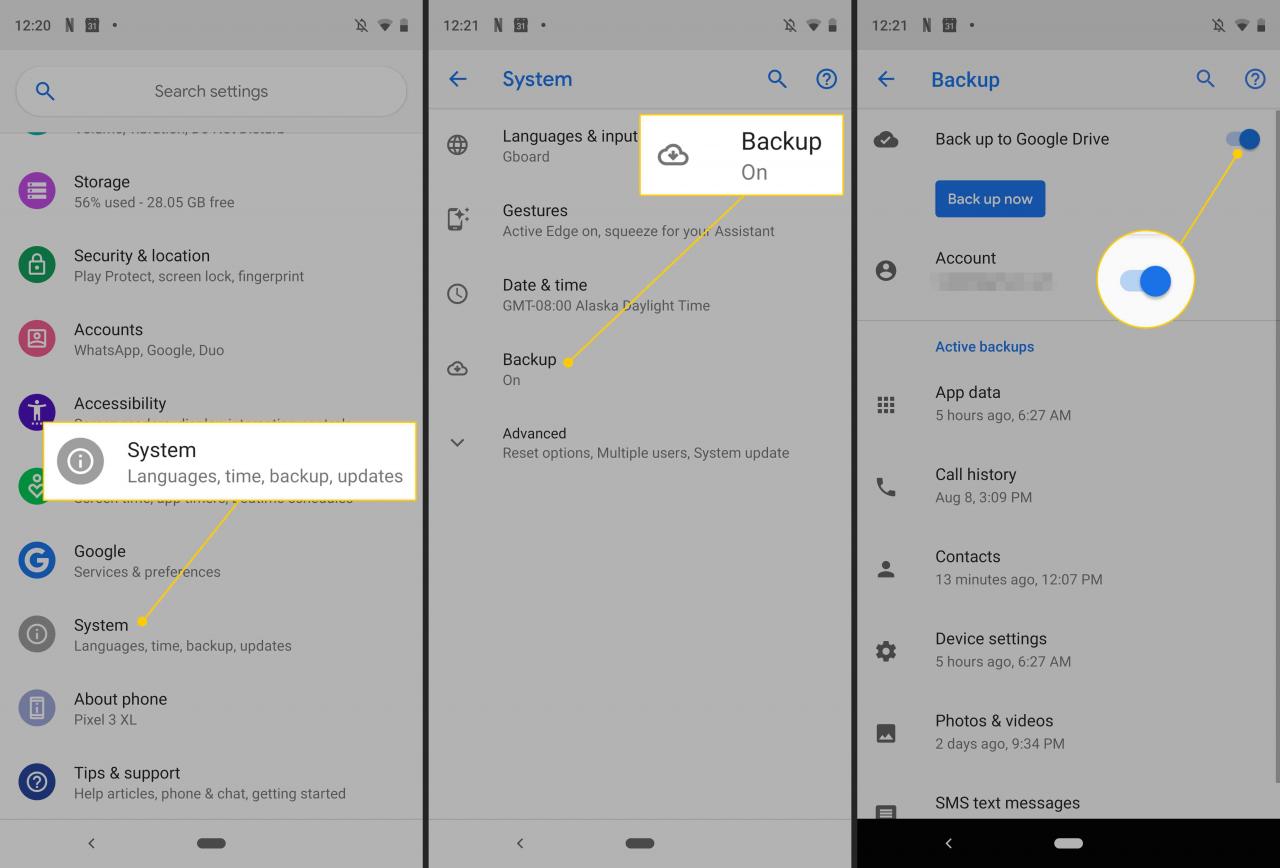
Bei Samsung müssen Sie auf tippen Einstellungen > Konten und Backup > Sichern und Wiederherstellen > Google Benutzerkonto an den gleichen Ort gelangen. Sie können auch Ihr Samsung-Konto verwenden, um Ihr Telefon zu sichern.
-
Sichern Sie Ihre Fotos und andere Dokumentationen mit Google Fotos oder einer ähnlichen Sicherungs-App.
-
Sichern Sie Ihre Textnachrichten mit SMS Backup oder einem ähnlichen Tool.
-
Schließen Sie eine SD-Karte an und führen Sie das SD-Backup-Tool Ihres Geräts aus, das Sie auch unter finden Einstellungen > Sicherungskopie > Backup wiederherstellen. Stellen Sie sicher, dass alle Apps, die Sie behalten möchten, und ihre Daten auf der SD-Karte gesichert sind.
-
Als nächstes müssen Sie Ihr Android-Gerät rooten. Wenn Sie zum ersten Mal ein Gerät rooten, empfehlen wir, zum Üben ein älteres Gerät zu verwenden.
-
Stellen Sie anschließend Ihre Backups wieder her, indem Sie die App aktivieren oder eine Datei-Explorer-App verwenden, um Informationen von der SD-Karte abzurufen.
Installieren Sie Titanium Backup und Titanium Backup Pro
Verwenden Sie ein Datei-Explorer-Tool, das in Ihrem gerooteten Gerät enthalten sein sollte, um Titanium Backup und Ihren Schlüssel auf das Gerät zu übertragen. Lassen Sie sie auf der SD-Karte, falls Sie sie neu installieren müssen.
So sichern Sie Ihr Android auf Titanium Backup Pro
Hier kommt die Leistung von Titanium Backup Pro ins Spiel. Das Sichern und Wiederherstellen von Daten ist nach all dieser Arbeit äußerst einfach.
-
Öffnen Sie Titanium Backup und tippen Sie auf Backup / Restore Tab.
-
Tippen Menu > Stapel.
-
Tippen Sichern Sie alle Benutzer-Apps und die App führt diese Sicherungsfunktion aus. Tippen Sie dann auf Rücken.
-
Sichern Sie alles, was Sie möchten. Die grün gefärbten Elemente sind empfohlene Sicherungen. Diese werden auf Ihrer SD-Karte gespeichert. Stellen Sie also sicher, dass Sie genügend Platz haben.
Wiederherstellen von einem Android-Backup
Sobald Sie ein Backup haben, erhalten Sie eine Kopie aller Ihrer Daten, die Sie wiederherstellen können. Verwenden Sie diese einfachen Schritte, um aus einem Titanium Backup Pro-Backup wiederherzustellen:
-
Öffnen Sie Titanium Backup und tippen Sie auf Backup / Restore Tab.
-
Tippen Menu > Stapel > Stellen Sie alle fehlenden Apps und Systemdaten wieder her.
-
Starten Sie Ihr Android-Handy neu.

